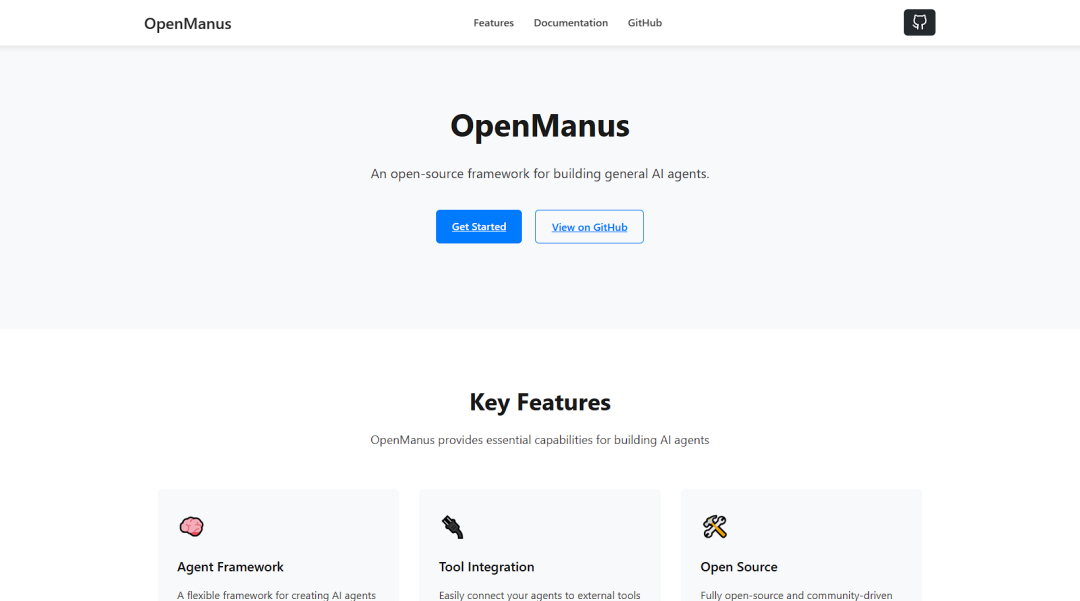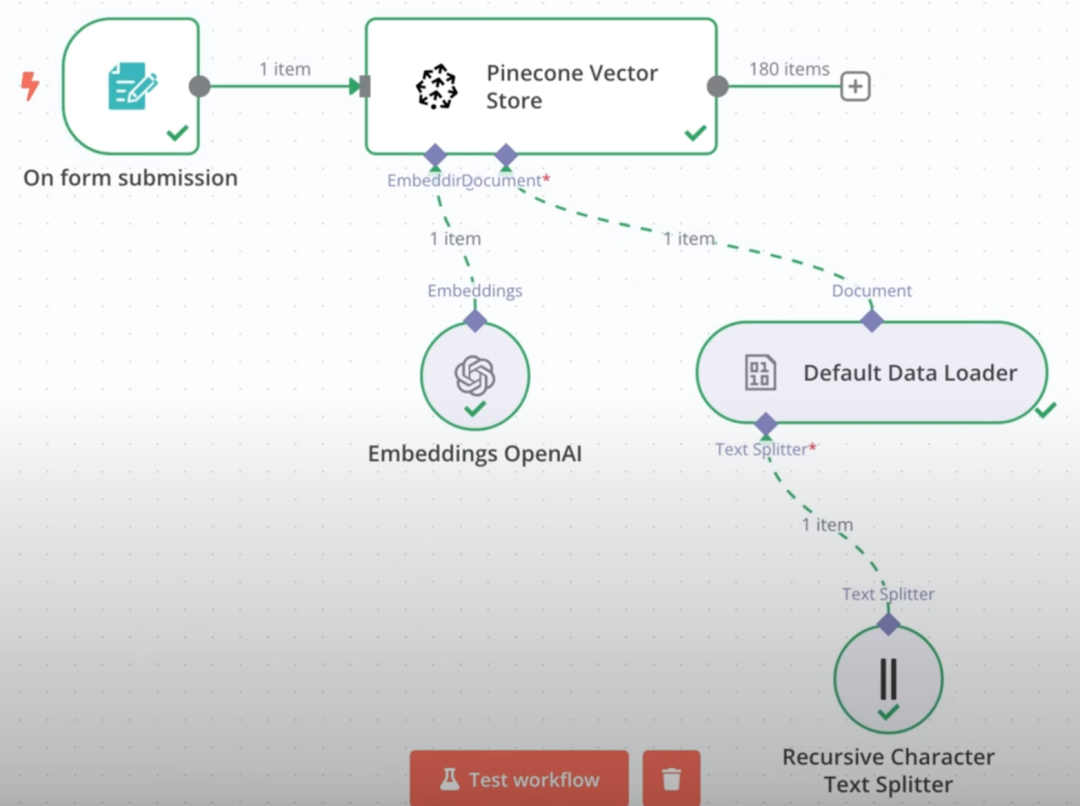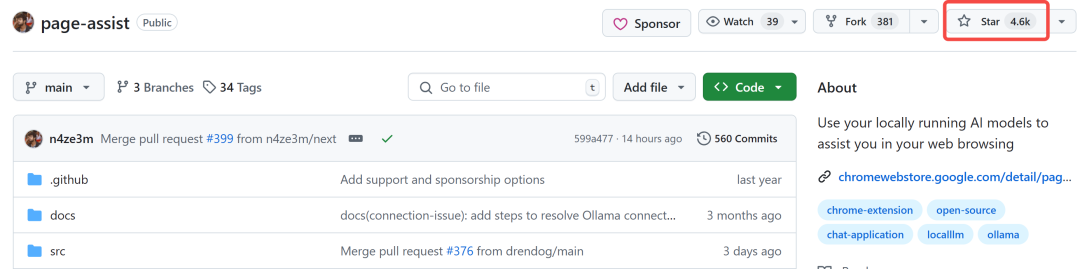Используйте плагин Glif Browser со встроенными насыщенными рабочими процессами для создания разнообразных креативных изображений
Glif это инструмент, который мы уже неоднократно представляли, встроенный богатый творческий процесс изображения, множество маленьких красных книг всплывающих творческих изображений получены из этого инструмента. Glif вам не нужно выполнять сложную настройку, потому что автор инкапсулировал весь процесс, вам нужно только заполнить поле ввода текста или изображения, последующий процесс автоматизирован, чтобы помочь вам завершить.
В последнее время на Glif появилось довольно много новых креативных инструментов для смешивания изображений, особенно для естественного вписывания логотипов в любое изображение. Но сегодня речь пойдет не о конкретных рабочих процессах, а о том, чтобы порекомендовать вам плагин Glif Chrome.
Как установить расширение Glif:
уезжатьРасширение Glif в Интернет-магазине Chrome
Нажмите на кнопку "Добавить в Chrome ", чтобы установить расширение.
Как мы все знаем, вы не можете скачать расширения Chrome непосредственно в Китае, используйте bing для поиска "Скачать Chrome расширения / плагины в Китае", вы можете найти соответствующие сайты для загрузки.
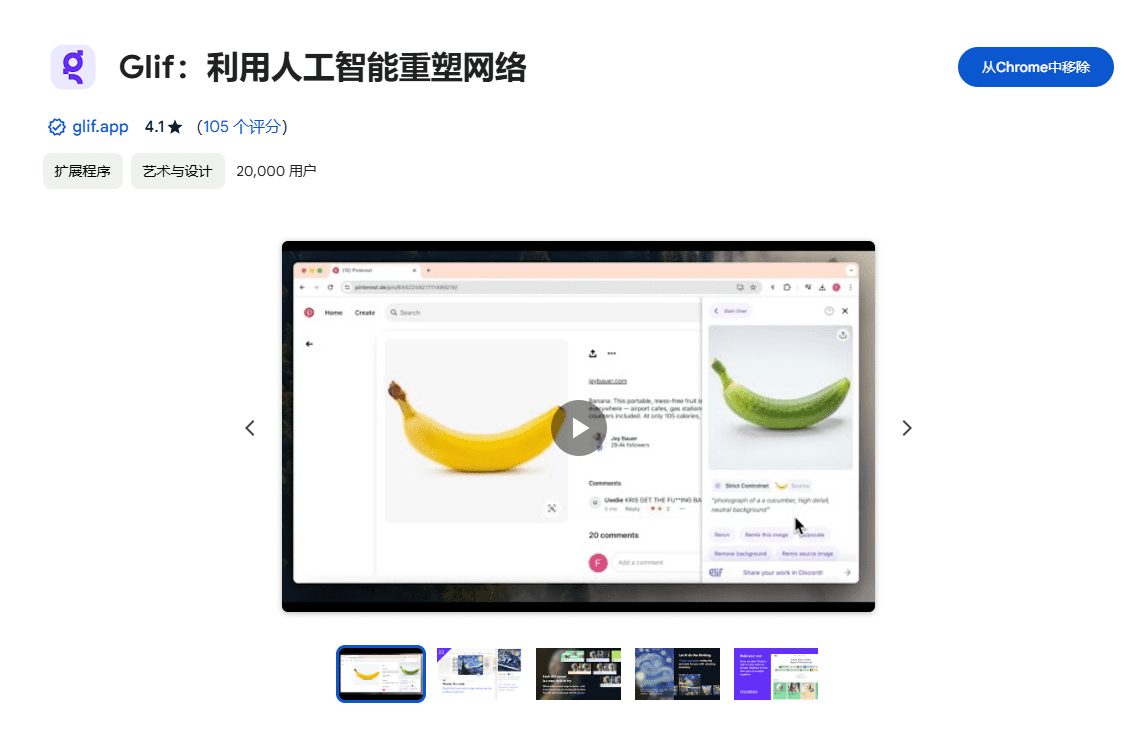
Что может сделать Glif:
- После установки расширения щелкните правой кнопкой мыши на любом изображении и выберите " Похвастайтесь! ". (Также можно щелкнуть значок "Расширения" на панели инструментов и вставить любое изображение).
- Выберите эффект Glif, который вы хотите запустить, из выпадающего меню - протестируйте все эффекты!
- Введите собственные подсказки или нажмите "✨".Создайте для меня подсказки" для получения подсказки с примером, сгенерированным искусственным интеллектом.
- Нажмите " Похвастайтесь! "Кнопка".
- Вот и все! Ваше смешанное изображение будет создано примерно за 30 секунд.
- Бонус: используя кнопки в галерее ниже, вы можете делиться, скачивать и даже обмениваться изображениями в Интернете!
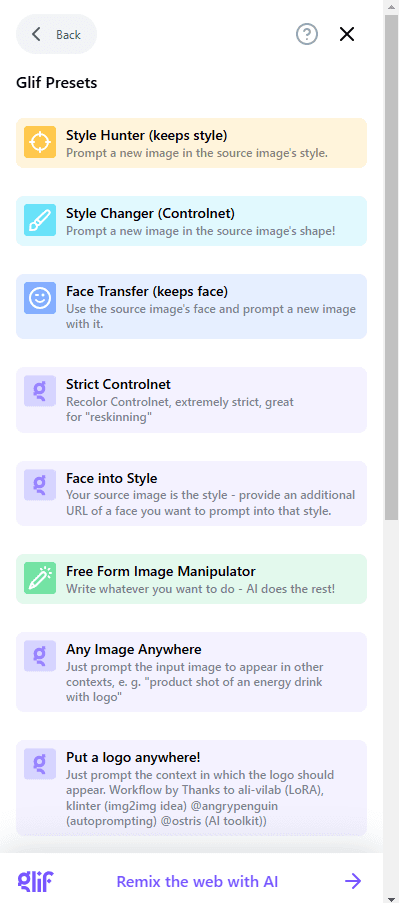
Попробуем поместить логотип в любое место из недавнего процесса:
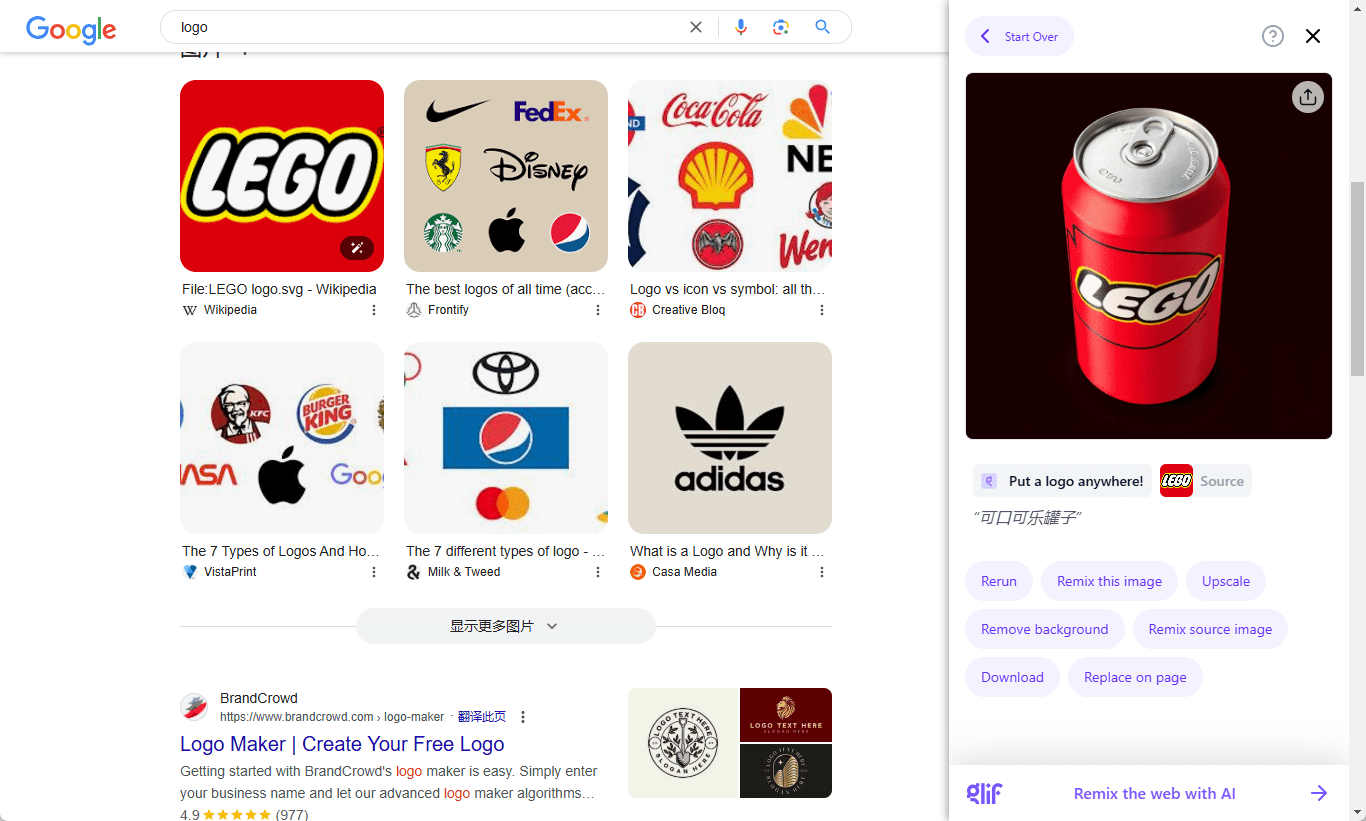
Для расширенного использования плагин может использовать локально установленный Comfy UI для обработки сетевых изображений:
Шаг 1: Связывание удобных тегов
- Откройте Comfy во вкладке Chrome.
- Если вы используете стандартный Comfy URL http://127.0.0.1:8188/Он автоматически подключится к Glif.
- Проверьте логотип Glif в нижней части панели инструментов Comfort, чтобы убедиться, что он подключен.
- Glif требует, чтобы режим разработчика Comfort был включен. Если его нет, просто нажмите на предупреждение, чтобы включить его.
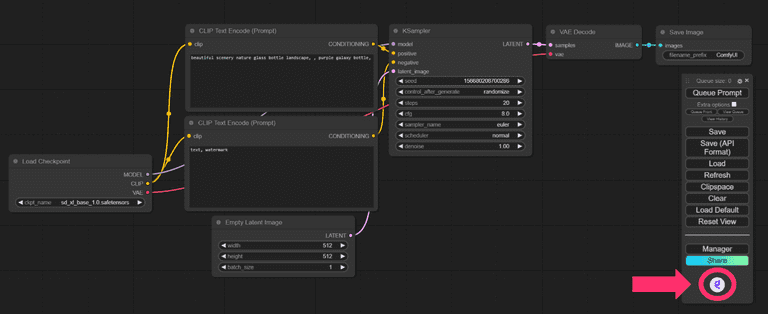
Шаг 2: Настройте рабочий процесс
- Загрузите или создайте удобный рабочий процесс, принимающий изображения и текстовые подсказки.
- Измените заголовок узла изображения, чтобы включить текст в любом месте заголовка " ГЛИФ"(Измените название узла, щелкнув правой кнопкой мыши и выбрав Панель свойств. (Измените название узла, щелкнув правой кнопкой мыши и выбрав панель свойств). Это указывает расширению Glif, куда доставлять изображения и подсказки из сети.
- Короче говоря, вам нужен текстовый узел с "GLIF" в заголовке.ответить пениемУзел ввода изображения, в названии которого указано "GLIF".

Шаг 3: Запустите рабочий процесс
Запустите рабочий процесс хотя бы один раз, используя новое название, любые изображения и подсказки.
Если вы откроете "Историю просмотра", то увидите значок Glif рядом с запуском рабочего процесса, который будет использоваться расширением.
Шаг 4: Использование рабочего процесса для веб-изображений
Откройте новую вкладку и найдите интересную картинку.
Важно: держите вкладку "Комфорт" открытой!. Здесь будет выполняться ваш процесс.
Как обычно, щелкните правой кнопкой мыши на изображении и выберите "Glif It! Нажмите на селектор пресетов и прокрутите страницу в самый низ, чтобы найти специальный пресет под названием "Local Comfy".
 Затем введите подсказку и нажмите "Glif It!", чтобы увидеть изображения и подсказки, обработанные вашим местным Comfy workflow!
Затем введите подсказку и нажмите "Glif It!", чтобы увидеть изображения и подсказки, обработанные вашим местным Comfy workflow!
Шаг 5: Преобразование рабочего процесса в glif (необязательно)
Если вы хотите сохранить свой рабочий процесс для дальнейшего использования и поделиться им с сообществом Glif, вы можете преобразовать его в Glif, выбрав "Создать Glif из Comfort" на полученном изображении.
Это будет в файле glif.appСоздайте проект глифа на сайте Чтобы завершить создание глифа, вам нужно нажать кнопку "Опубликовать".
© заявление об авторских правах
Авторское право на статью Круг обмена ИИ Пожалуйста, не воспроизводите без разрешения.
Похожие статьи

Нет комментариев...